vivo手机怎么分身
是vivo手机实现分身功能的详细操作指南,涵盖两种主流方式——应用分身和原子隐私系统(手机分身),帮助用户根据需求灵活管理多个账号或隔离不同场景的数据。

应用分身功能
此功能适用于需要在同一台设备上同时登录两个社交软件账号的情况,例如微信、QQ等,以下是具体步骤:
- 进入系统设置:在手机桌面找到并点击齿轮状的“设置”图标;或者从屏幕顶部下拉通知栏,直接选择“设置”选项,部分机型可能在“更多设置”子菜单中提供入口。
- 访问应用与权限管理:在设置列表里定位到“应用与权限”(不同型号可能显示为相似名称),点击进入该模块,这里是管控所有应用程序行为的核心区域。
- 启用目标应用的分身模式:前往“应用分身”页面,系统会列出已安装且支持此功能的APP,勾选希望创建副本的应用后方的开关按钮即可激活其分身版本,开启微信分身后,桌面上会出现带有特殊标识的第二个微信图标。
- 个性化配置(可选):用户可以自定义分身应用的名称和图标样式,以便与原始应用进行视觉区分,还能为常用分身添加桌面快捷方式,提升使用效率,需要注意的是,每个分身的数据存储独立,不会与主程序产生冲突。
原子隐私系统实现整机级分身
若用户需求超出单个应用范围,比如希望构建完全隔离的工作/生活双环境,则可借助vivo特有的“原子隐私系统”完成更深度的手机分身:

- 启动路径:依次打开“设置→原子隐私系统”,这项功能通常隐藏在隐私相关设置区域内,首次使用时,系统会自动引导至手机分身初始化界面。
- 创建独立空间:点击“手机分身”后,按照提示操作即可生成一个全新的操作系统实例,这个虚拟出来的第二部手机拥有自己的桌面布局、预装软件清单以及专属存储区域,用户可以在此安装特定APP,并确保这些内容不与主系统混杂。
- 数据安全保障机制:通过这种方式划分出的两个空间不仅应用数据相互隔离,连文件存储也采用物理层面的分隔技术,也就是说,即使在一个空间内删除图片或文档,另一个空间中的对应资料仍保持不变,这种设计极大增强了敏感信息的保密性。
- 外观差异化设置:为了让用户快速识别当前所处的模式,vivo允许分别为两个空间设置不同的壁纸主题和其他视觉元素,这样一来,切换时能直观感受到环境的转换。
两种方案对比表
| 特性维度 | 应用分身 | 原子隐私系统(手机分身) |
|---|---|---|
| 适用场景 | 单应用多账号并行运行 | 整机级别的环境隔离 |
| 数据隔离程度 | 仅针对选定应用的数据 | 所有系统级数据的彻底分离 |
| 操作复杂度 | 低(几步简单点击) | 稍高(涉及系统级配置调整) |
| 典型用例 | 同时登录两个微信账户 | 工作设备与私人设备的无缝切换 |
| 资源占用情况 | 较小幅度增加 | 接近完整系统的资源需求量 |
常见问题解答FAQs
-
问:开启应用分身后会不会影响原有账号的安全性? 答:不会,因为每个分身实例都具备独立的运行环境和加密机制,即使其中一个账户遭遇安全威胁,也不会波及到其他分身或其他主账号,这种设计确保了多账户体系下的各自安全性。
-
问:手机分身功能是否会导致设备性能下降? 答:理论上,由于需要额外承载一套操作系统及其应用程序,可能会略微增加处理器负载和内存消耗,但对于现代智能手机而言,这样的开销几乎可以忽略不计,实际体验中,用户很少能感受到明显的卡顿现象,如果后台运行大量高强度任务,建议适时关闭不必要的分身以优化整体性能表现。

vivo手机提供了灵活多样的分身解决方案,无论是针对单个应用还是整个系统环境的需求都能得到满足,用户可根据自身的使用习惯和安全考量选择合适的方式来实现设备的高效利用和个人隐私的有效
版权声明:本文由环云手机汇 - 聚焦全球新机与行业动态!发布,如需转载请注明出处。





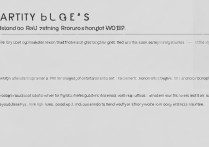






 冀ICP备2021017634号-5
冀ICP备2021017634号-5
 冀公网安备13062802000102号
冀公网安备13062802000102号